1、按Win+X组合键,在弹出的菜单中选择“命令提示符(管理员)”;
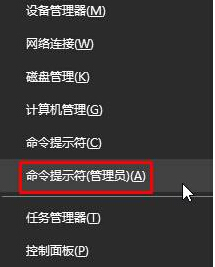
2、在命令提示符窗口中输入:for %1 in (%windir%system32*.ocx) do regsvr32 /s %1, 回车,然后再输入:for %1 in (%windir%system32*.dll) do regsvr32.exe /s %1,回车,之后重启计算机;
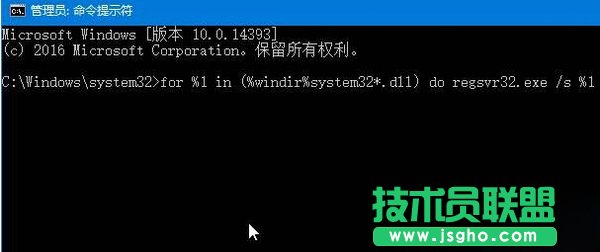
3、打开计算机,进入路径C:WindowsPrefetch,双击打开“Layout.ini”,将里面的所有内容清空,点击保存;

4、右击“Layout.ini”文件,选择属性,勾选“只读”,点击应用并确定。
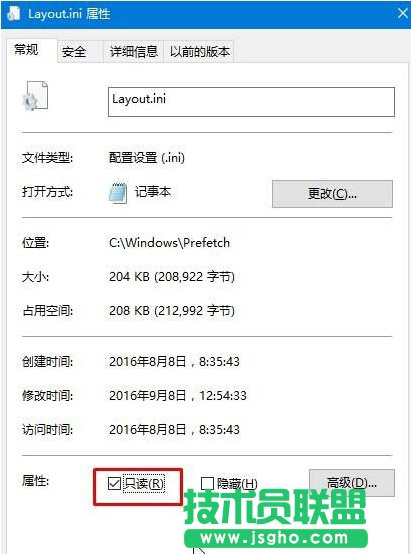
方法二:
1、按Win+R组合键,打开运行,输入services.msc,点击确定;
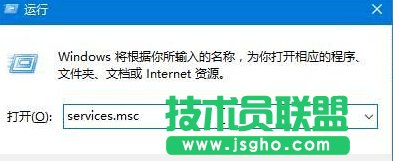
2、在服务界面中双击打开Windows Management Instrumentation,点击“停止”;
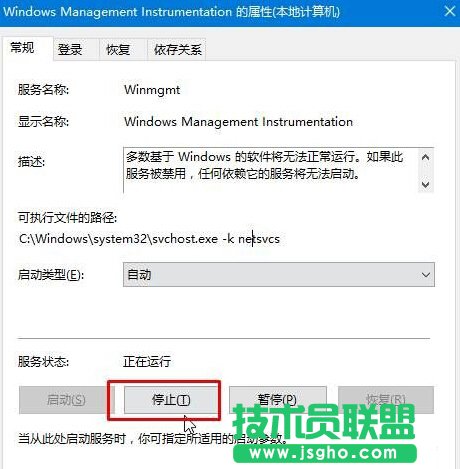
3、Win10 32位的用户打开:C:WindowsSystem32wbemRepository(64位用户打开:C:WindowsSysWOW64wbemRepository),将里面所有的文件删除;
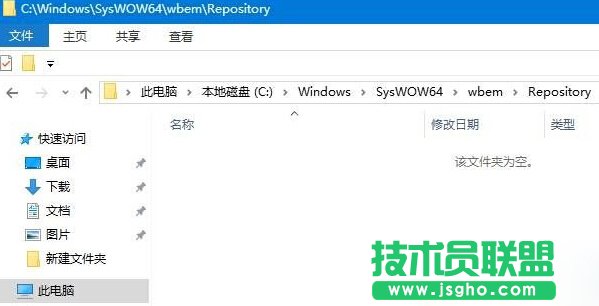
4、重新开启“Windows Management Instrumentation”服务,之后重启计算机即可。